Atualmente, temos corretores ortográficos em muitos programas que usamos em nossa vida diária. Por exemplo, podemos corrigir automaticamente a ortografia no Wordpad, habilitar ou desabilitar o verificador ortográfico no Word no Mac ou Windows e também corrigir a ortografia automaticamente no Microsoft Excel OU também podemos habilitar o verificador ortográfico e gramatical no OpenOffice Writer. Em suma, as opções são infinitas.
O Facebook não está muito atrás nessa questão, e é por isso que explicaremos neste post o que você precisa fazer para ativar o verificador ortográfico na sua conta Facebook. Fique conosco e saiba mais com um simples passo a passo.
Para que serve o corretor ortográfico?
É um ferramenta muito útil que pode ser gerido online a partir de um PC ou telemóvel. Seu papel fundamental é ajudar o usuário a encontrar falhas em sua escrita, por sua vez, ao encontrá-las, imediatamente corrige ou reporta as falhas para que o usuário possa vê-las corrigidas. manualmente.
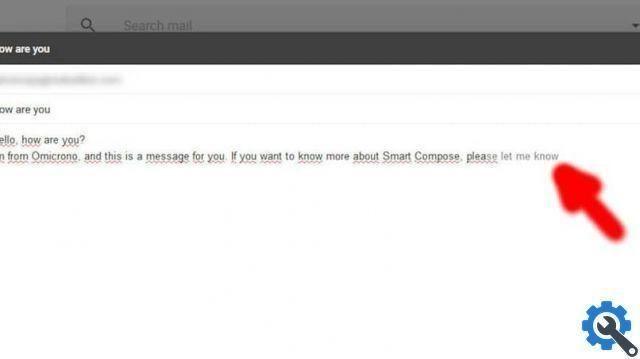
Vantagens e desvantagens de ativar o corretor ortográfico no Facebook
Beneficiar:
- O corretor ortográfico o ajudará a melhorar sua ortografia, pois vai evitar erros comum ao escrever.
- Acentos ou acentos eles não serão um problema. O próprio corretor ortográfico cuidará de corrigir esse defeito.
Desvantagens
- Você prestará menos atenção à sua ortografia à medida que se acostumar com ela apenas para o corretor.
- Não possiamo confie 100% no corretivo; às vezes também tem defeitos gramática comum ou severa.
Quais são os erros mais comuns na hora de escrever?
Existem vários fatores que podem nos levar a cometer erros na hora de escrever. Um destes é o falta de concentração ou simplesmente ignorância de uma determinada palavra, porém esta não deve ser a razão pela qual uma mensagem deve ser enviada dessa forma, hoje temos mais ferramentas que nos ajudarão a ter excelente ortografia.
Como posso ativar o corretor ortográfico na minha conta do Facebook?
Bem, você pode fazer isso de forma rápida e fácil seguindo estes passos úteis, vamos ver:
- Você deve entre na sua conta do Facebook como você faz normalmente.
- Em seguida, entre em uma janela de bate-papo, pode ser qualquer um desde você vai ativar unicamente o corretor.
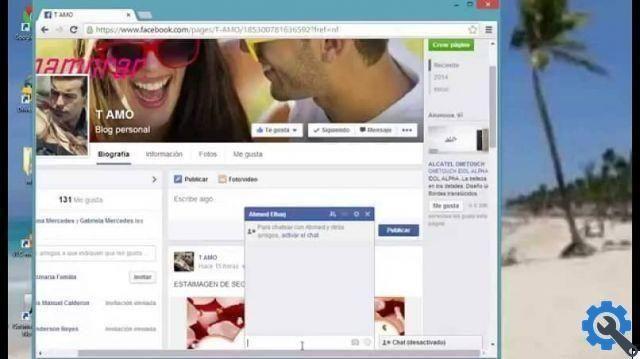
- Em seguida, clique na barra de ortografia, clique com o botão direito e, se não tiver Ctrl + clique no teclado. Feito este passo, uma ferramenta ou submenu será ativado.
- Quando você estiver lá, você notará que existe a opção "Ortografia e Gramática". Clique lá para ativar o corretor.
- Em seguida, aparecerá um menu chamado "Verificar ortografia ao digitar" clique nessa opção e Pronto! Você já ativou o corretor ortográfico no Facebook.
Ative seu corretor ortográfico em todo o PC
Você definitivamente quer ter um corretor ortográfico no seu PC ou enquanto navega, porque temos a melhor opção para você, o corretor ortográfico do Chrome. Como você pode obtê-lo? Bem, vamos te dar o passo a passo, vamos ver:
- Você deve primeiro entre no menu suspenso e clique em configurações.
- Então você tem que entrar em "Configurações avançadas"
- Então você tem que inserir "Verificação ortográfica"
- Selecione o seu linguagem.
- E desta forma você tem ativou o verificador ortográfico do seu navegador rápida e facilmente. Faça o teste e, quando você pesquisar, o Chrome indicará quaisquer erros de ortografia.
Você pode fazer uma boa ortografia em qualquer lugar, quer esteja prestes a entrar na sua rede social do Facebook ou apenas queira navegar na Internet. Você pode ser um exemplo de boa ortografia em passos simples. Não espere mais e ative-o, esperamos que este post tenha sido muito útil para você. Deixe nos comentários o que você achou e não se esqueça de compartilhar.


























